Hur återställer man data från döda telefoners internminne?
‘Jag cyklade och min telefon ramlade ur fickan. Nu har den blivit helt krossad och jag kan inte använda den alls. Finns det något sätt att återställa mina filer från internminnet innan jag köper en ny telefon?’
Om den här situationen låter lite bekant kan vi förstå din frustration. Tanken på att förlora alla sina värdefulla filer på grund av oväntade skador på telefonen kan lätt göra vem som helst rasande. Lyckligtvis finns det återställningslösningar som hjälper dig återställa data från en död telefons interna minne och få tillbaka alla dina viktiga filer innan du säger ett permanent adjö till din döda telefon.
I den här guiden kommer vi att diskutera några av dessa lösningar så att du inte behöver ta itu med potentiell dataförlust. Oavsett om din telefon föll i poolen eller inte svarade på grund av ett programrelaterat fel, kommer dessa metoder att hjälpa dig att hämta alla dina filer utan krångel.
- Del 1: Vad får en telefon att bli död
- Del 2: Återställ data från döda telefonens internminne med hjälp av en professionell återställningsprogramvara
- Del 3: Återställ data från en död telefons internminne med Google Drive
- Slutsats
I allmänhet finns det flera orsaker som kan göra att en telefon inte svarar/död. Till exempel, om du ofta överladdar din telefon, kan dess batteri skadas och påverka andra komponenter på kretskortet också. På samma sätt kan längre exponering för vattnet också skada en telefon, även om den är vattenavvisande. Här är några av de ytterligare orsakerna som kan göra att din telefon inte svarar.
- Ett plötsligt fall på en hård yta (golv eller stenar) kan skada telefonen
- Överladdning är också en av de största orsakerna till att en telefon inte svarar
- Om du installerar tredjepartsprogram från otillförlitliga källor kan de skada den fasta programvaran på din enhet och göra den död
Det enklaste och bekvämaste sättet att återställa data från en död telefons interna minne är att använda professionell programvara för dataåterställning. Nu, även om det finns många alternativ på marknaden, måste du leta efter en applikation som stöder dataåterställning från döda telefoner. För att göra ditt jobb enklare rekommenderar vi att du använder DrFoneTool – Android Data Recovery. Det är ett fullt fungerande verktyg för dataåterställning som är speciellt anpassat för återställningsfiler från Android-enheter.
Verktyget erbjuder tre olika återställningslägen, dvs internminnesåterställning, SD-kortåterställning och Broken Phone Recovery. Det betyder att du kommer att kunna komma åt den döda telefonens minne och enkelt återställa viktiga filer. DrFoneTool stöder också flera filformat, vilket gör det lättare för användarna att hämta olika typer av data.
Här är några viktiga funktioner som gör DrFoneTool – Android Data Recovery till den bästa lösningen för att återställa filer från internminnet på en död telefon.
Så här är steg-för-steg-processen för att återställa filer från en död telefons interna minne med DrFoneTool – Android Data Recovery.
Steg 1 – Installera DrFoneTool Toolkit på din PC och starta programvaran. Välj ‘Dataåterställning’ på startskärmen.

Steg 2 – Anslut nu din smartphone till datorn och klicka på ‘Återställ Android-data’ för att komma igång.

Steg 3 – Från den vänstra menyraden, välj ‘Återställ från trasig telefon’ och välj de filtyper som du vill återställa. Klicka sedan på ‘Nästa’ för att gå vidare.

Steg 4 – Välj feltyp enligt din situation och klicka på ‘Nästa’. Du kan välja mellan ‘pekskärmen fungerar inte’ och ‘svart/trasig skärm’.

Steg 5 – Vid det här laget måste du tillhandahålla smarttelefonens information. För att göra detta, använd rullgardinsmenyn och välj enhetens namn och dess modell. Återigen, klicka på ‘Nästa’.

Steg 6 – Följ nu instruktionerna på skärmen för att sätta din enhet i ‘nedladdningsläge’.

Steg 7 – När enheten är i ‘nedladdningsläge’ kommer DrFoneTool att börja skanna dess interna lagring och hämta ut alla filer.
Steg 8 – När skanningsprocessen är klar ser du en lista med alla filer på skärmen. Data kommer att sorteras i form av kategorier, vilket gör det lättare att hitta specifika filer.

Steg 9 – Välj de filer som du vill få tillbaka och klicka på ‘Återställ till dator’ för att spara dem på din PC.

Det är hur man återställer data från en död telefons interna minne med DrFoneTool – Android Data Recovery. Detta kommer att vara ett idealiskt verktyg när du vill få tillbaka olika typer av filer (kontakter, samtalsloggar, bilder, videor, etc.), men inte har en säkerhetskopia. Verktyget kommer att utföra en detaljerad skanning av din enhets interna lagring och du kommer att kunna återställa de önskade filerna utan krångel.
Ett annat sätt att hämta data från en död telefon är att använda Google Drive backup. Många Android-användare konfigurerar sitt Google-konto för att automatiskt säkerhetskopiera data från sin enhet och spara den i molnet. Om du är en av dem kan du använda denna molnsäkerhetskopia för att hämta filer.
Denna metod har dock några nackdelar. Du kommer till exempel inte att kunna hämta de senaste filerna från minnet (som inte har säkerhetskopierats ännu). Dessutom kan Google Drive backup endast användas för att hämta begränsade filer. Du kommer inte att kunna hämta data som samtalsloggar, meddelanden eller ibland till och med kontakter.
Så om du är redo att göra dessa kompromisser, så här återställer du data från en Google Drive-säkerhetskopia.
Steg 1 – Konfigurera din nya Android-enhet med samma Google-kontouppgifter som du använde för att säkerhetskopiera data på den tidigare enheten.
Steg 2 – Så snart du har loggat in med ditt Google-konto ser du en lista över alla enheter som är länkade till det här kontot.
Steg 3 – Välj den sista enheten och klicka på ‘Återställ’ i det nedre högra hörnet för att återställa alla filer från Google Drive-säkerhetskopian.
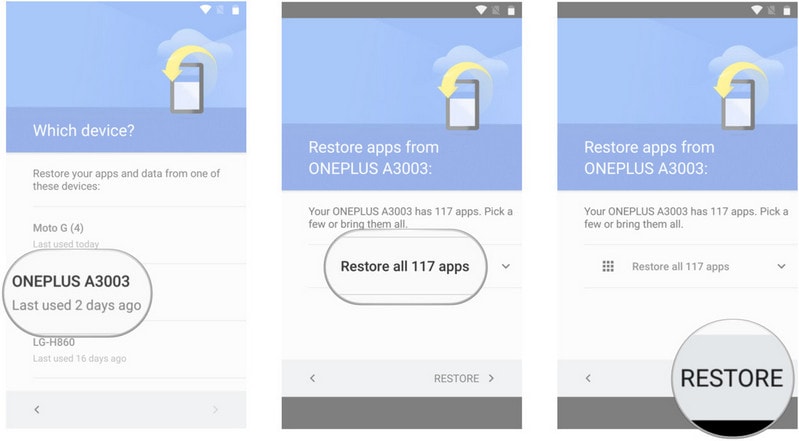
Det avslutar vår guide om hur man återställer data från en död telefons interna minne. Att återställa data från en död/inte svarar enhet är aldrig en lätt uppgift, särskilt om du inte har rätt verktyg eller en molnsäkerhetskopia. Men med ett återställningsverktyg som DrFoneTool – Android Data Recovery, kommer du att kunna få tillbaka alla filer utan krångel. Verktyget kommer att utföra en detaljerad genomsökning av den interna platsen så att du kan hämta alla dina filer och spara dem säkert på en säkrare plats.
Senaste artiklarna
